ECU OPEL VIVARO B 2016.5 Manual pentru sistemul Infotainment (in Romanian)
[x] Cancel search | Manufacturer: OPEL, Model Year: 2016.5, Model line: VIVARO B, Model: OPEL VIVARO B 2016.5Pages: 141, PDF Size: 2.03 MB
Page 97 of 141
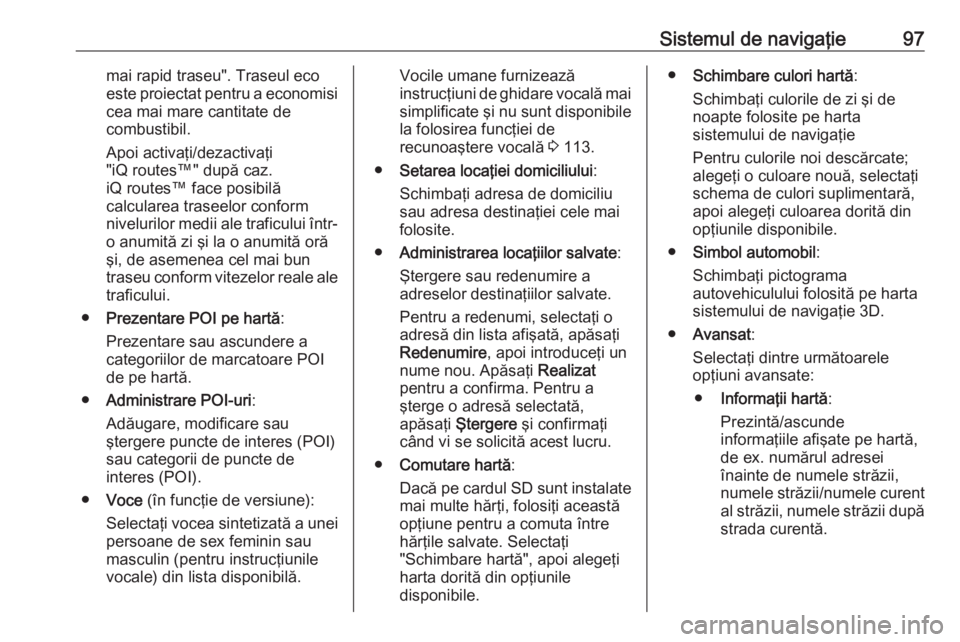
Sistemul de navigaţie97mai rapid traseu". Traseul eco
este proiectat pentru a economisi cea mai mare cantitate de
combustibil.
Apoi activaţi/dezactivaţi
"iQ routes™" după caz.
iQ routes™ face posibilă
calcularea traseelor conform
nivelurilor medii ale traficului într-
o anumită zi şi la o anumită oră
şi, de asemenea cel mai bun
traseu conform vitezelor reale ale
traficului.
● Prezentare POI pe hartă :
Prezentare sau ascundere a
categoriilor de marcatoare POI
de pe hartă.
● Administrare POI-uri :
Adăugare, modificare sau
ştergere puncte de interes (POI)
sau categorii de puncte de
interes (POI).
● Voce (în funcţie de versiune):
Selectaţi vocea sintetizată a unei
persoane de sex feminin sau
masculin (pentru instrucţiunile
vocale) din lista disponibilă.Vocile umane furnizează
instrucţiuni de ghidare vocală mai simplificate şi nu sunt disponibile
la folosirea funcţiei de
recunoaştere vocală 3 113.
● Setarea locaţiei domiciliului :
Schimbaţi adresa de domiciliu
sau adresa destinaţiei cele mai
folosite.
● Administrarea locaţiilor salvate :
Ştergere sau redenumire a
adreselor destinaţiilor salvate.
Pentru a redenumi, selectaţi o
adresă din lista afişată, apăsaţi
Redenumire , apoi introduceţi un
nume nou. Apăsaţi Realizat
pentru a confirma. Pentru a
şterge o adresă selectată,
apăsaţi Ştergere şi confirmaţi
când vi se solicită acest lucru.
● Comutare hartă :
Dacă pe cardul SD sunt instalate
mai multe hărţi, folosiţi această
opţiune pentru a comuta între
hărţile salvate. Selectaţi
"Schimbare hartă", apoi alegeţi
harta dorită din opţiunile
disponibile.● Schimbare culori hartă :
Schimbaţi culorile de zi şi de
noapte folosite pe harta
sistemului de navigaţie
Pentru culorile noi descărcate;
alegeţi o culoare nouă, selectaţi
schema de culori suplimentară,
apoi alegeţi culoarea dorită din
opţiunile disponibile.
● Simbol automobil :
Schimbaţi pictograma autovehiculului folosită pe harta
sistemului de navigaţie 3D.
● Avansat :
Selectaţi dintre următoarele
opţiuni avansate:
● Informaţii hartă :
Prezintă/ascunde
informaţiile afişate pe hartă,
de ex. numărul adresei înainte de numele străzii,
numele străzii/numele curent al străzii, numele străzii după strada curentă.
Page 98 of 141

98Sistemul de navigaţie●Comportament hartă :
Schimbă modul în care
funcţionează harta cu următoarele opţiuni:
Afişare imagini benzi de
rulare (de ex. la intersecţiile
autostrăzilor), rotirea hărţii cu
direcţia autovehiculului
(numai modul 2D),
comutarea automată la
modul 3D în timpul ghidării,
zoom automat (mod 2D, mod 3D).
● Sursă trafic :
Alegeţi o sursă de informaţii
despre trafic din lista
disponibilă.
Introducerea destinaţiei
NAVI 50 IntelliLink - Introducerea
destinaţiei
Selectaţi o destinaţie
Apăsaţi 7 urmat de yNAVI / ýNav ,
apoi Destinaţie .Pentru introducerea unei destinaţii
sunt disponibile următoarele opţiuni
ale meniului:
● Adresă
Introduceţi de la tastatură o
adresă.
● Puncte de interes (POI)
Selectaţi punctele de interes
(POI), de ex. staţie de alimentare
cu combustibil, restaurant,
parcare.
● Istoric
Selectaţi din lista destinaţiilor
anterioare.
● Favorite
Selectaţi din lista salvată a
destinaţiilor favorite.
● Găsire pe hartă
Selectaţi o destinaţie cu ajutorul
hărţii digitale.
● Coordonate
Introduceţi coordonatele
destinaţiei.După introducerea unei destinaţii,
aşteptaţi timp de 10 secunde până la
expirarea numărătorii sau apăsaţi
OK pentru a începe imediat ghidarea
pe traseu.Înregistraţi o adresă
Selectaţi Adresă şi introduceţi o parte
sau toată adresa, de ex.:
● Ţară
● Oraş sau Cod poştal
● Stradă
● Număr
● Intersecţie de străzi
Notă
Adresele complete pot fi introduse
numai dacă sunt recunoscute de
sistemul de navigaţie.
La introducerea pentru prima oară a
unei adrese, apăsaţi Ţară, apoi
folosiţi tastatura pentru a introduce numele ţării respective. Ca
alternativă, folosiţi pictograma
meniului derulant ó şi selectaţi dintr-o
listă de ţări sugerate.
Page 99 of 141
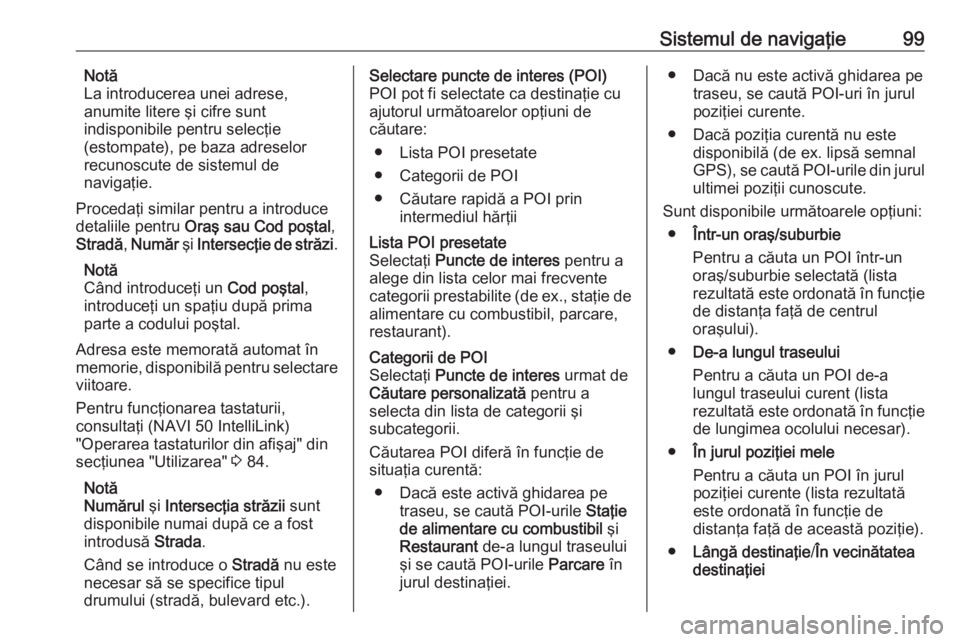
Sistemul de navigaţie99Notă
La introducerea unei adrese,
anumite litere şi cifre sunt
indisponibile pentru selecţie
(estompate), pe baza adreselor
recunoscute de sistemul de
navigaţie.
Procedaţi similar pentru a introduce
detaliile pentru Oraş sau Cod poştal ,
Stradă , Număr şi Intersecţie de străzi .
Notă
Când introduceţi un Cod poştal,
introduceţi un spaţiu după prima
parte a codului poştal.
Adresa este memorată automat în
memorie, disponibilă pentru selectare viitoare.
Pentru funcţionarea tastaturii,
consultaţi (NAVI 50 IntelliLink)
"Operarea tastaturilor din afişaj" din
secţiunea "Utilizarea" 3 84.
Notă
Numărul şi Intersecţia străzii sunt
disponibile numai după ce a fost
introdusă Strada.
Când se introduce o Stradă nu este
necesar să se specifice tipul
drumului (stradă, bulevard etc.).Selectare puncte de interes (POI)
POI pot fi selectate ca destinaţie cu
ajutorul următoarelor opţiuni de
căutare:
● Lista POI presetate
● Categorii de POI
● Căutare rapidă a POI prin intermediul hărţiiLista POI presetate
Selectaţi Puncte de interes pentru a
alege din lista celor mai frecvente
categorii prestabilite (de ex., staţie de
alimentare cu combustibil, parcare,
restaurant).Categorii de POI
Selectaţi Puncte de interes urmat de
Căutare personalizată pentru a
selecta din lista de categorii şi
subcategorii.
Căutarea POI diferă în funcţie de
situaţia curentă:
● Dacă este activă ghidarea pe traseu, se caută POI-urile Staţie
de alimentare cu combustibil şi
Restaurant de-a lungul traseului
şi se caută POI-urile Parcare în
jurul destinaţiei.● Dacă nu este activă ghidarea pe traseu, se caută POI-uri în jurul
poziţiei curente.
● Dacă poziţia curentă nu este disponibilă (de ex. lipsă semnal
GPS), se caută POI-urile din jurul
ultimei poziţii cunoscute.
Sunt disponibile următoarele opţiuni: ● Într-un oraş/suburbie
Pentru a căuta un POI într-un
oraş/suburbie selectată (lista
rezultată este ordonată în funcţie de distanţa faţă de centrul
oraşului).
● De-a lungul traseului
Pentru a căuta un POI de-a
lungul traseului curent (lista
rezultată este ordonată în funcţie de lungimea ocolului necesar).
● În jurul poziţiei mele
Pentru a căuta un POI în jurul
poziţiei curente (lista rezultată
este ordonată în funcţie de
distanţa faţă de această poziţie).
● Lângă destinaţie /În vecinătatea
destinaţiei
Page 100 of 141

100Sistemul de navigaţiePentru a căuta un POI în jurul
destinaţiei traseului curent (lista
rezultată este ordonată în funcţie de distanţa faţă de destinaţie).
Când se afişează o listă a POI-urilor,
acestea pot fi sortate sau afişate pe
hartă. Apăsaţi Opţiuni pentru a afişa
următoarele:
● Sortare după nume
● Sortare după distanţă
● Sortare după ocolire (dacă este
activă ghidarea pe traseu)
● Prezentare toate pe hartăCăutări rapide ale POI-urilor
Apăsaţi oriunde pe hartă. Cursorul indică poziţia selectată în prezent.
Pentru a derula în cadrul unei hărţi,
trageţi cursorul în direcţia necesară.
Apăsaţi Opţiuni, urmate de Puncte de
interes în jurul cursorului pentru a
arăta numele POI din apropiere şi
distanţa acestora faţă de poziţia
selectată de pe hartă.
Ca alternativă, apăsaţi Găsire şi
folosiţi tastatura pentru a căuta o
destinaţie în funcţie de nume.Selectare din lista destinaţiilor
anterioare
Selectaţi Istoric pentru a accesa o
listă a destinaţiilor introduse anterior.
Pentru sortarea listei, apăsaţi
Opţiuni pentru afişarea următoarelor:
● Sortare după nume
● Sortare după distanţă
● Ştergere toate
Ca alternativă, apăsaţi Găsire şi
folosiţi tastatura pentru a căuta o
destinaţie în funcţie de nume.Selectaţi din lista de favorite
Selectaţi Favorite pentru a accesa o
listă a destinaţiilor favorite selectate.
Când se afişează o listă a favoritelor, acestea pot fi sortate sau afişate pe
hartă. Apăsaţi Opţiuni pentru a afişa
următoarele:
● Sortare după nume
● Sortare după distanţă
● Prezentare toate pe hartă
● Ştergere toate
Ca alternativă, apăsaţi Găsire şi
folosiţi tastatura pentru a căuta o
favorită în funcţie de nume.Selectaţi o destinaţie cu ajutorul hărţii
Selectaţi Găsire pe hartă pentru a
începe o căutare pentru o destinaţie
defilând pe hartă.
Apăsaţi oriunde pe hartă. Cursorul
indică poziţia selectată în prezent.
Pentru a derula în cadrul unei hărţi,
trageţi cursorul în direcţia necesară.
Apăsaţi OK pentru a selecta poziţia
ca destinaţie.Introduceţi coordonatele destinaţiei
Selectaţi Coordonată pentru a iniţia o
căutare pentru o destinaţie prin
introducerea coordonatelor acesteia.
Pentru a schimba formatul
coordonatelor, apăsaţi Opţiuni şi
selectaţi din următoarele:
● Latitudine/Longitudine
Valorile pot fi introduse în oricare din următoarele formate:
● Grade zecimale
● Grade şi minute zecimale
● Grade, minute şi secunde zecimale
● UTM (Sistemul Universal
Transverse Mercator)
Page 102 of 141
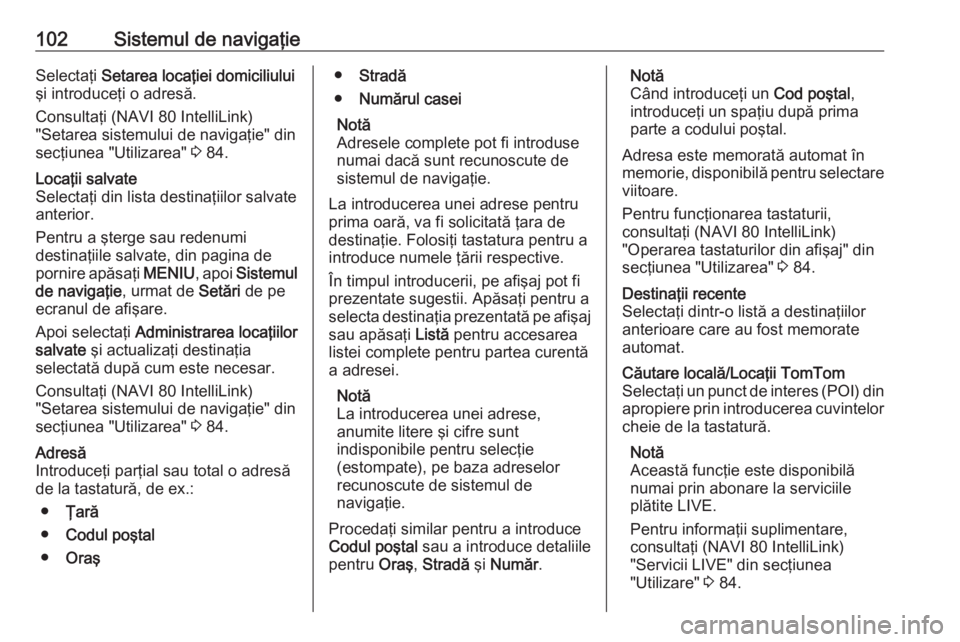
102Sistemul de navigaţieSelectaţi Setarea locaţiei domiciliului
şi introduceţi o adresă.
Consultaţi (NAVI 80 IntelliLink)
"Setarea sistemului de navigaţie" din
secţiunea "Utilizarea" 3 84.Locaţii salvate
Selectaţi din lista destinaţiilor salvate
anterior.
Pentru a şterge sau redenumi
destinaţiile salvate, din pagina de pornire apăsaţi MENIU, apoi Sistemul
de navigaţie , urmat de Setări de pe
ecranul de afişare.
Apoi selectaţi Administrarea locaţiilor
salvate şi actualizaţi destinaţia
selectată după cum este necesar.
Consultaţi (NAVI 80 IntelliLink)
"Setarea sistemului de navigaţie" din
secţiunea "Utilizarea" 3 84.Adresă
Introduceţi parţial sau total o adresă
de la tastatură, de ex.:
● Ţară
● Codul poştal
● Oraş●Stradă
● Numărul casei
Notă
Adresele complete pot fi introduse
numai dacă sunt recunoscute de
sistemul de navigaţie.
La introducerea unei adrese pentru prima oară, va fi solicitată ţara de
destinaţie. Folosiţi tastatura pentru a
introduce numele ţării respective.
În timpul introducerii, pe afişaj pot fi
prezentate sugestii. Apăsaţi pentru a
selecta destinaţia prezentată pe afişaj sau apăsaţi Listă pentru accesarea
listei complete pentru partea curentă
a adresei.
Notă
La introducerea unei adrese,
anumite litere şi cifre sunt
indisponibile pentru selecţie
(estompate), pe baza adreselor
recunoscute de sistemul de
navigaţie.
Procedaţi similar pentru a introduce
Codul poştal sau a introduce detaliile
pentru Oraş, Stradă şi Număr .Notă
Când introduceţi un Cod poştal,
introduceţi un spaţiu după prima parte a codului poştal.
Adresa este memorată automat în
memorie, disponibilă pentru selectare viitoare.
Pentru funcţionarea tastaturii,
consultaţi (NAVI 80 IntelliLink)
"Operarea tastaturilor din afişaj" din
secţiunea "Utilizarea" 3 84.Destinaţii recente
Selectaţi dintr-o listă a destinaţiilor anterioare care au fost memorate
automat.Căutare locală/Locaţii TomTom Selectaţi un punct de interes (POI) din
apropiere prin introducerea cuvintelor
cheie de la tastatură.
Notă
Această funcţie este disponibilă
numai prin abonare la serviciile
plătite LIVE.
Pentru informaţii suplimentare,
consultaţi (NAVI 80 IntelliLink)
"Servicii LIVE" din secţiunea
"Utilizare" 3 84.
Page 110 of 141
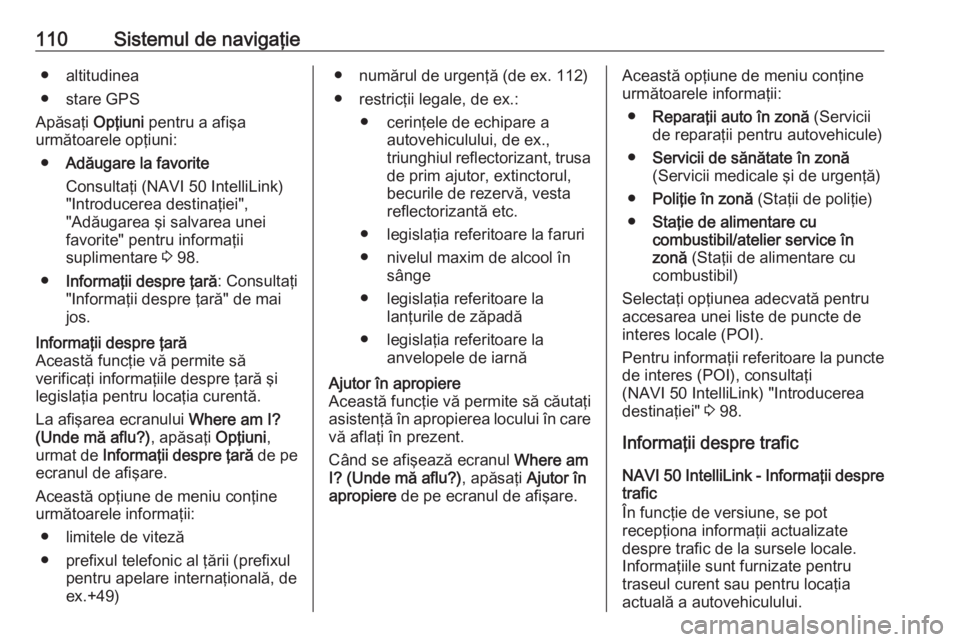
110Sistemul de navigaţie● altitudinea
● stare GPS
Apăsaţi Opţiuni pentru a afişa
următoarele opţiuni:
● Adăugare la favorite
Consultaţi (NAVI 50 IntelliLink)
"Introducerea destinaţiei",
"Adăugarea şi salvarea unei
favorite" pentru informaţii
suplimentare 3 98.
● Informaţii despre ţară : Consultaţi
"Informaţii despre ţară" de mai jos.Informaţii despre ţară
Această funcţie vă permite să
verificaţi informaţiile despre ţară şi
legislaţia pentru locaţia curentă.
La afişarea ecranului Where am I?
(Unde mă aflu?) , apăsaţi Opţiuni,
urmat de Informaţii despre ţară de pe
ecranul de afişare.
Această opţiune de meniu conţine
următoarele informaţii:
● limitele de viteză
● prefixul telefonic al ţării (prefixul pentru apelare internaţională, de
ex.+49)● numărul de urgenţă (de ex. 112)
● restricţii legale, de ex.: ● cerinţele de echipare a autovehiculului, de ex.,
triunghiul reflectorizant, trusa de prim ajutor, extinctorul,
becurile de rezervă, vesta
reflectorizantă etc.
● legislaţia referitoare la faruri
● nivelul maxim de alcool în sânge
● legislaţia referitoare la lanţurile de zăpadă
● legislaţia referitoare la anvelopele de iarnăAjutor în apropiere
Această funcţie vă permite să căutaţi
asistenţă în apropierea locului în care vă aflaţi în prezent.
Când se afişează ecranul Where am
I? (Unde mă aflu?) , apăsaţi Ajutor în
apropiere de pe ecranul de afişare.Această opţiune de meniu conţine
următoarele informaţii:
● Reparaţii auto în zonă (Servicii
de reparaţii pentru autovehicule)
● Servicii de sănătate în zonă
(Servicii medicale şi de urgenţă)
● Poliţie în zonă (Staţii de poliţie)
● Staţie de alimentare cu
combustibil/atelier service în
zonă (Staţii de alimentare cu
combustibil)
Selectaţi opţiunea adecvată pentru
accesarea unei liste de puncte de
interes locale (POI).
Pentru informaţii referitoare la puncte de interes (POI), consultaţi
(NAVI 50 IntelliLink) "Introducerea
destinaţiei" 3 98.
Informaţii despre trafic NAVI 50 IntelliLink - Informaţii despre
trafic
În funcţie de versiune, se pot
recepţiona informaţii actualizate
despre trafic de la sursele locale.
Informaţiile sunt furnizate pentru
traseul curent sau pentru locaţia
actuală a autovehiculului.
Page 111 of 141
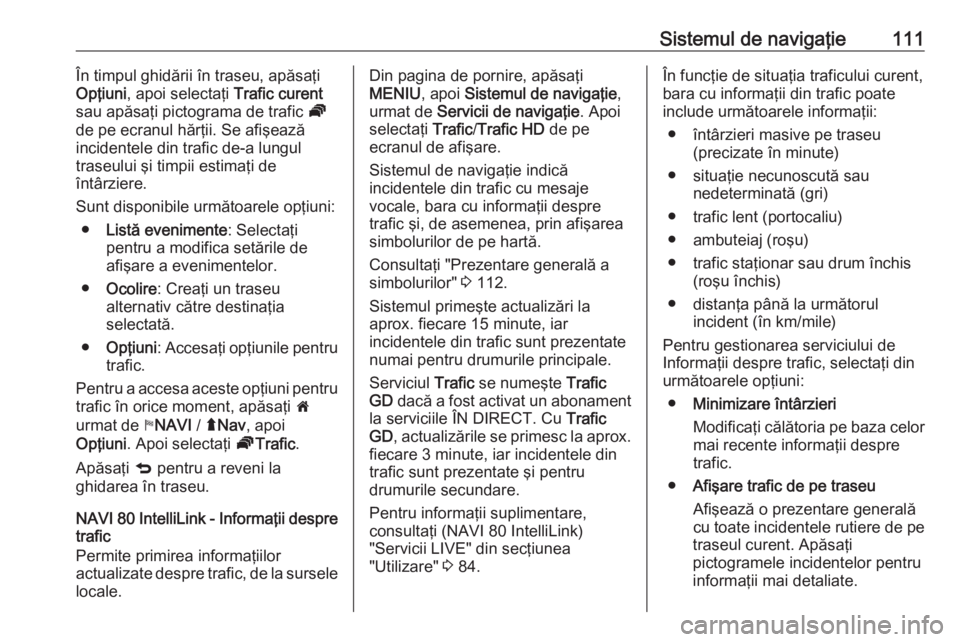
Sistemul de navigaţie111În timpul ghidării în traseu, apăsaţi
Opţiuni , apoi selectaţi Trafic curent
sau apăsaţi pictograma de trafic Ö
de pe ecranul hărţii. Se afişează incidentele din trafic de-a lungul
traseului şi timpii estimaţi de
întârziere.
Sunt disponibile următoarele opţiuni: ● Listă evenimente : Selectaţi
pentru a modifica setările de afişare a evenimentelor.
● Ocolire : Creaţi un traseu
alternativ către destinaţia
selectată.
● Opţiuni : Accesaţi opţiunile pentru
trafic.
Pentru a accesa aceste opţiuni pentru trafic în orice moment, apăsaţi 7
urmat de yNAVI / ýNav , apoi
Opţiuni . Apoi selectaţi ÖTrafic .
Apăsaţi q pentru a reveni la
ghidarea în traseu.
NAVI 80 IntelliLink - Informaţii despre
trafic
Permite primirea informaţiilor
actualizate despre trafic, de la sursele locale.Din pagina de pornire, apăsaţi
MENIU , apoi Sistemul de navigaţie ,
urmat de Servicii de navigaţie . Apoi
selectaţi Trafic/Trafic HD de pe
ecranul de afişare.
Sistemul de navigaţie indică
incidentele din trafic cu mesaje
vocale, bara cu informaţii despre
trafic şi, de asemenea, prin afişarea
simbolurilor de pe hartă.
Consultaţi "Prezentare generală a
simbolurilor" 3 112.
Sistemul primeşte actualizări la
aprox. fiecare 15 minute, iar
incidentele din trafic sunt prezentate
numai pentru drumurile principale.
Serviciul Trafic se numeşte Trafic
GD dacă a fost activat un abonament
la serviciile ÎN DIRECT. Cu Trafic
GD , actualizările se primesc la aprox.
fiecare 3 minute, iar incidentele din
trafic sunt prezentate şi pentru
drumurile secundare.
Pentru informaţii suplimentare,
consultaţi (NAVI 80 IntelliLink)
"Servicii LIVE" din secţiunea
"Utilizare" 3 84.În funcţie de situaţia traficului curent,
bara cu informaţii din trafic poate
include următoarele informaţii:
● întârzieri masive pe traseu (precizate în minute)
● situaţie necunoscută sau nedeterminată (gri)
● trafic lent (portocaliu)
● ambuteiaj (roşu)
● trafic staţionar sau drum închis (roşu închis)
● distanţa până la următorul incident (în km/mile)
Pentru gestionarea serviciului de
Informaţii despre trafic, selectaţi din
următoarele opţiuni:
● Minimizare întârzieri
Modificaţi călătoria pe baza celor mai recente informaţii despre
trafic.
● Afişare trafic de pe traseu
Afişează o prezentare generală
cu toate incidentele rutiere de pe
traseul curent. Apăsaţi
pictogramele incidentelor pentru
informaţii mai detaliate.
Page 113 of 141

Sistemul de comandă vocală113Sistemul de
comandă vocalăInformaţii generale .....................113
Comenzile sistemului de
navigaţie .................................... 115
Comenzile telefonului ................115Informaţii generale
Funcţia de recunoaştere vocală vă
permite să operaţi anumite funcţii prin intermediul intrărilor vocale.
Pentru a vă asigura că discuţiile din interiorul autovehiculului nu apelează
neintenţionat un contact salvat,
funcţia de recunoaştere vocală
trebuie mai întâi activată prin
intermediul 5 de la comenzile de pe
coloana de direcţie.
Prezentarea generală a elementelor
de comandă 3 7.
NAVI 50 IntelliLink Disponibilă în funcţie de versiune,funcţia de recunoaştere vocală a
sistemului de telefon handsfree vă
permite să utilizaţi anumite funcţii ale
unui smartphone compatibil prin
comenzi vocale.
Consultaţi "Comenzile telefonului" din această secţiune 3 115.
Pentru a confirma dacă un
smartphone sincronizat şi conectat
este compatibil cu funcţia derecunoaştere vocală, apăsaţi 7
urmat de ÿSetări de pe ecranul de
afişare.
Apoi selectaţi Bluetooth, urmat de
Vizualizarea listei dispozitivelor
Bluetooth . Lista prezintă dispozitivele
sincronizate, iar 5 apare lângă
numele smartphone-ului pentru a indica compatibilitatea.
Notă
Dacă este suportată, limba setată pe
smartphone va fi utilizată automat
de sistemul Infotainment pentru
recunoaşterea vocală.
De asemenea, sistemul de navigaţie
poate fi utilizat folosind comenzile
vocale. Consultaţi "Comenzile
sistemului de navigaţie" din această
secţiune 3 115.
Condiţii prealabile
Trebuie îndeplinite următoarele
condiţii prealabile:
● Trebuie activată funcţia Bluetooth a sistemului
Infotainment.
Page 114 of 141

114Sistemul de comandă vocalăConsultaţi "Conectarea la
Bluetooth" din secţiunea
"Telefon" 3 121.
● Funcţia Bluetooth a smartphone-
ului cu Bluetooth trebuie activată, iar smartphone-ul trebuie să aibăo conexiune 3G, 4G sau Wi-Fi
(consultaţi instrucţiunile de
utilizare a smartphone-ului).
● În funcţie de smartphone, poate fi necesară setarea dispozitivului
la "vizibil" (consultaţi
instrucţiunile de utilizare a
smartphone-ului).
● Smartphone-ul trebuie sincronizat şi conectat la sistemul
Infotainment.
Ajutor
Pentru informaţii şi ajutor la activarea şi utilizarea comenzilor vocale,
apăsaţi 7 urmat de ÿSetări , apoi
Bluetooth de pe ecranul de afişare.
Selectaţi Smartphone din listă
(apăsaţi S/R pentru a căuta lista),
apoi apăsaţi l pentru a accesa
ajutorul.Se afişează o serie de ecrane, care vă explică modul de utilizare a funcţiei
de comandă vocală, şi informaţii
despre următoarele funcţii:
● pornirea/oprirea de la comenzile de pe coloana de direcţie
● telefoanele compatibile
● metodele de utilizare
● funcţiile disponibile şi descrierea acestora
● condiţiile de utilizare
NAVI 80 IntelliLink Funcţia de recunoaştere vocală vă
permite să operaţi anumite funcţii prin intermediul intrărilor vocale, inclusiv:
● Sistemul de navigaţie
Consultaţi "Comenzile sistemului
de navigaţie" din această
secţiune 3 115.
● Telefonul
Consultaţi "Comenzile
telefonului" din această secţiune
3 115.Apăsaţi 5 de pe comenzile de pe
coloana de direcţie pentru a deschide
meniul principal Comanda vocală .
După ton, rostiţi numele meniului pe care doriţi să în accesaţi.
Când este activat, meniul principal
Comanda vocală este afişat, iar
indicatorul de recunoaştere vocală
din colţul din dreapta sus indică
starea sistemului şi nivelurile de
optimizare:Verde:recunoaştere vocală
optimăPortocaliu:recunoaştere vocală
bunăRoşu:recunoaştere vocală
medieMicrofon é:Sistemul este gata să
primească o comandă
vocalăDifuzor l:Instrucţiunile vocale
sunt date în prezent de sistemSe încarcă
pictograma:Se încarcă datele
Page 115 of 141
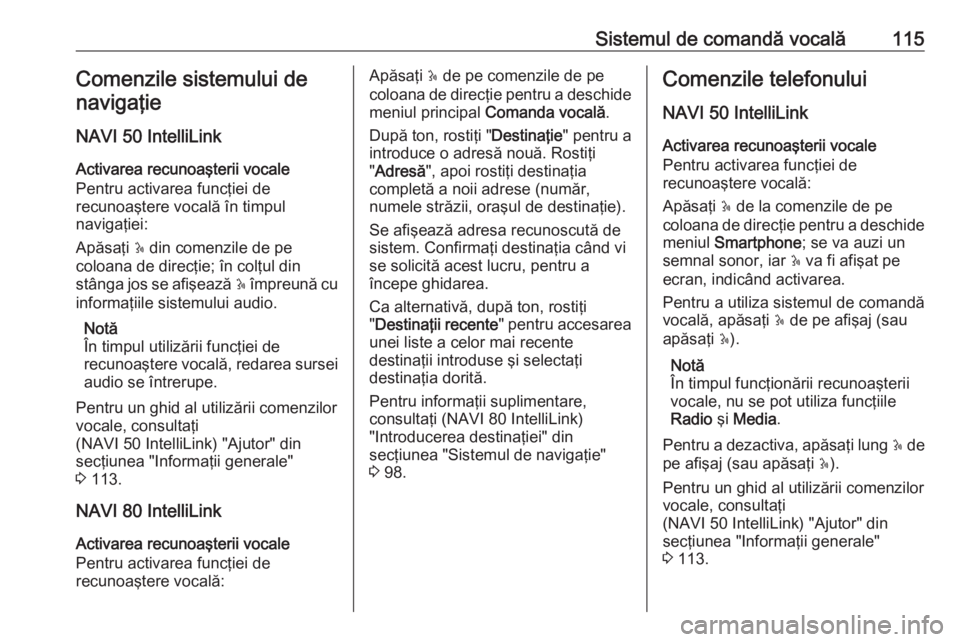
Sistemul de comandă vocală115Comenzile sistemului de
navigaţie
NAVI 50 IntelliLink Activarea recunoaşterii vocale
Pentru activarea funcţiei de
recunoaştere vocală în timpul
navigaţiei:
Apăsaţi 5 din comenzile de pe
coloana de direcţie; în colţul din
stânga jos se afişează 5 împreună cu
informaţiile sistemului audio.
Notă
În timpul utilizării funcţiei de
recunoaştere vocală, redarea sursei audio se întrerupe.
Pentru un ghid al utilizării comenzilor
vocale, consultaţi
(NAVI 50 IntelliLink) "Ajutor" din
secţiunea "Informaţii generale"
3 113.
NAVI 80 IntelliLink
Activarea recunoaşterii vocale
Pentru activarea funcţiei de
recunoaştere vocală:Apăsaţi 5 de pe comenzile de pe
coloana de direcţie pentru a deschide meniul principal Comanda vocală .
După ton, rostiţi " Destinaţie" pentru a
introduce o adresă nouă. Rostiţi
" Adresă ", apoi rostiţi destinaţia
completă a noii adrese (număr,
numele străzii, oraşul de destinaţie).
Se afişează adresa recunoscută de
sistem. Confirmaţi destinaţia când vi
se solicită acest lucru, pentru a
începe ghidarea.
Ca alternativă, după ton, rostiţi
" Destinaţii recente " pentru accesarea
unei liste a celor mai recente
destinaţii introduse şi selectaţi
destinaţia dorită.
Pentru informaţii suplimentare,
consultaţi (NAVI 80 IntelliLink)
"Introducerea destinaţiei" din
secţiunea "Sistemul de navigaţie"
3 98.Comenzile telefonului
NAVI 50 IntelliLink Activarea recunoaşterii vocale
Pentru activarea funcţiei de
recunoaştere vocală:
Apăsaţi 5 de la comenzile de pe
coloana de direcţie pentru a deschide
meniul Smartphone ; se va auzi un
semnal sonor, iar 5 va fi afişat pe
ecran, indicând activarea.
Pentru a utiliza sistemul de comandă
vocală, apăsaţi 5 de pe afişaj (sau
apăsaţi 5).
Notă
În timpul funcţionării recunoaşterii
vocale, nu se pot utiliza funcţiile
Radio şi Media .
Pentru a dezactiva, apăsaţi lung 5 de
pe afişaj (sau apăsaţi 5).
Pentru un ghid al utilizării comenzilor
vocale, consultaţi
(NAVI 50 IntelliLink) "Ajutor" din
secţiunea "Informaţii generale"
3 113.